16 инструментов для сравнения различий между двумя текстовыми документами
Узнайте, как использовать веб-сайт или приложение для сравнения двух фрагментов текста или документов и поиска различий между ними на вашем Mac, iPad или ПК с Windows.
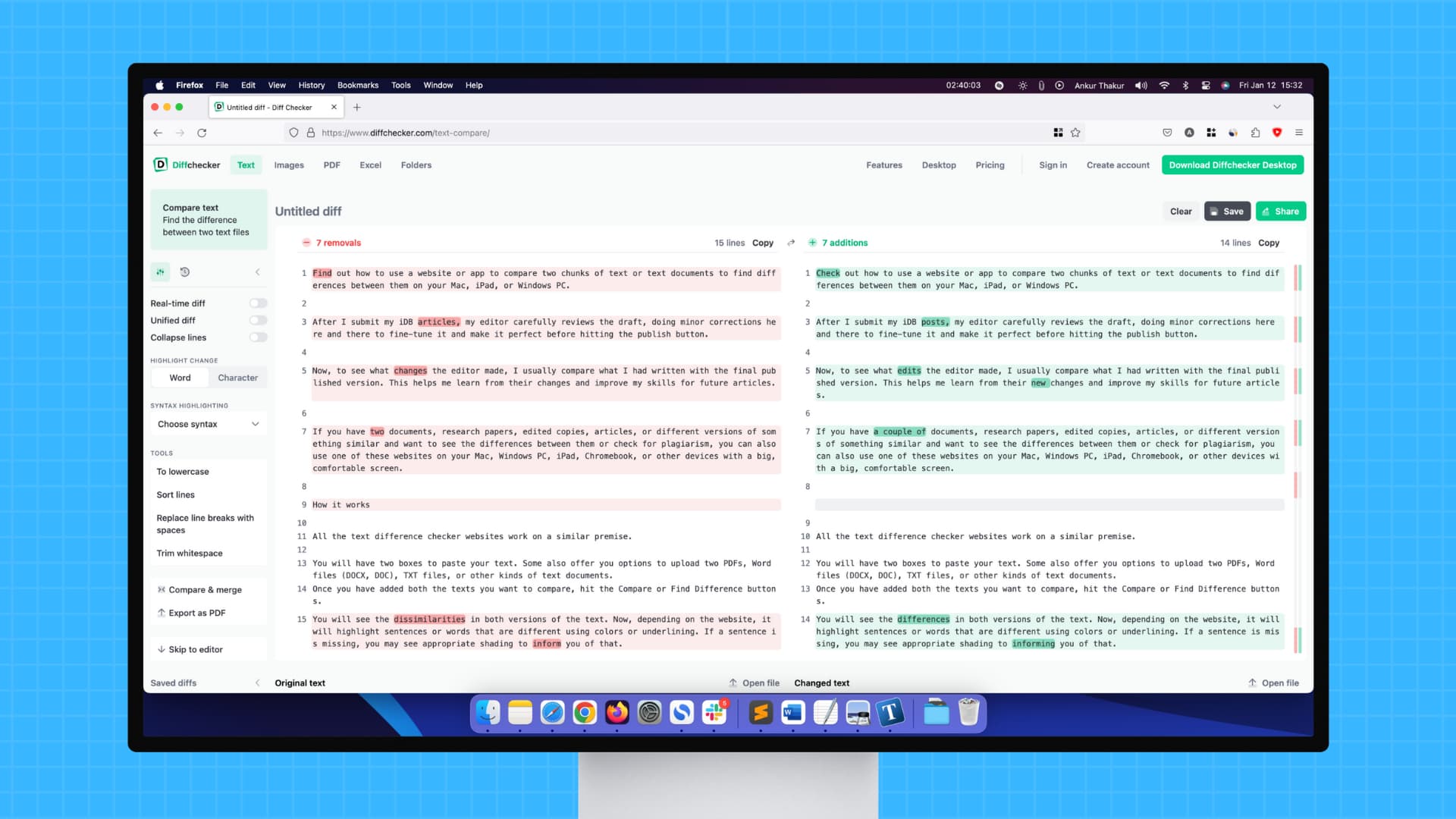
Если у вас есть два документа, исследовательские работы, отредактированные копии, статьи или несколько версий чего-то похожего и вы хотите увидеть различия между ними или проверить на плагиат, вы также можете использовать один из этих веб-сайтов на своем Mac, ПК с Windows, iPad или Chromebook или другие устройства с большим экраном и поддержкой веб-браузера. Мы также рассмотрим несколько приложений, которые выполняют эту работу.
Как это работает
Все сайты проверки текстовых различий работают по схожему принципу.
- У вас будет два поля для вставки текста. Некоторые также предлагают возможность загрузки двух PDF-файлов, файлов Word (DOCX, DOC), файлов TXT или других типов текстовых документов.
- Добавив оба текста, которые хотите сравнить, нажмите кнопки «Сравнить» или «Найти разницу».
- Вы увидите различия между ними. Теперь, в зависимости от веб-сайта, он будет выделять разные предложения или слова с помощью цвета или подчеркивания. Если предложение пропущено, вы можете увидеть соответствующую штриховку, информирующую вас об этом.

Лучшие сайты для сравнения различий в текстах и документах
Я ранжировал их на основе своих предпочтений, но вы можете попробовать их все и посмотреть, какой из них лучше всего подходит для вас. Обратите внимание, что некоторые сайты предлагают только ограниченное количество бесплатных проверок в день. Как только вы исчерпаете этот лимит, вам, возможно, придется создать учетную запись или получить платную подписку.
1. Диффчекер
Я люблю Диффчекер потому что он прост в использовании, использует красивую цветовую палитру и позволяет добавлять текст, одновременно анализируя различия.
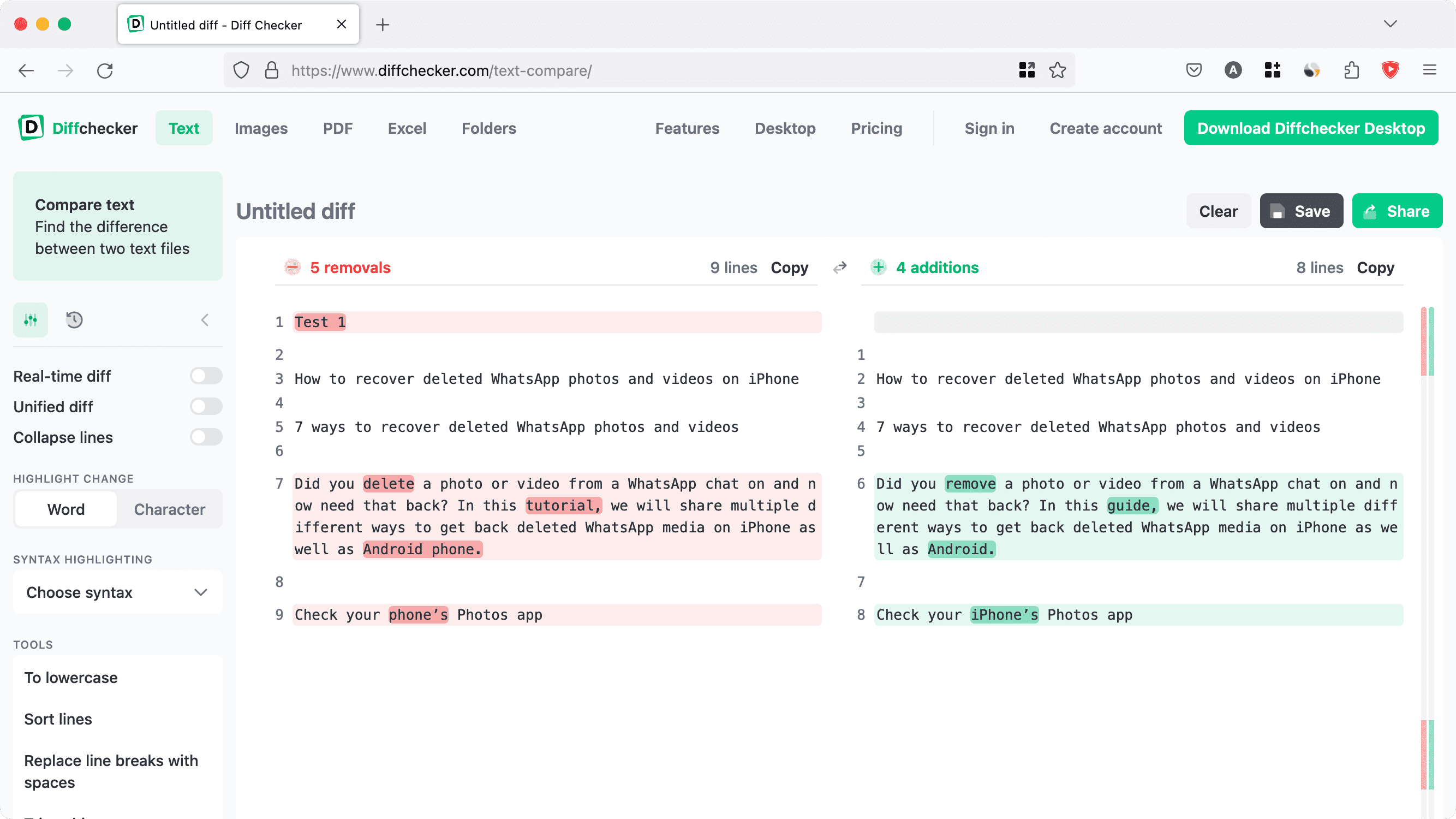
2. Сравнение текста
Просто и эффективно! Вместо того, чтобы выделять целые предложения с различиями, Сравнение текста расскажет вам о разнице на более тонком уровне, вплоть до алфавита.
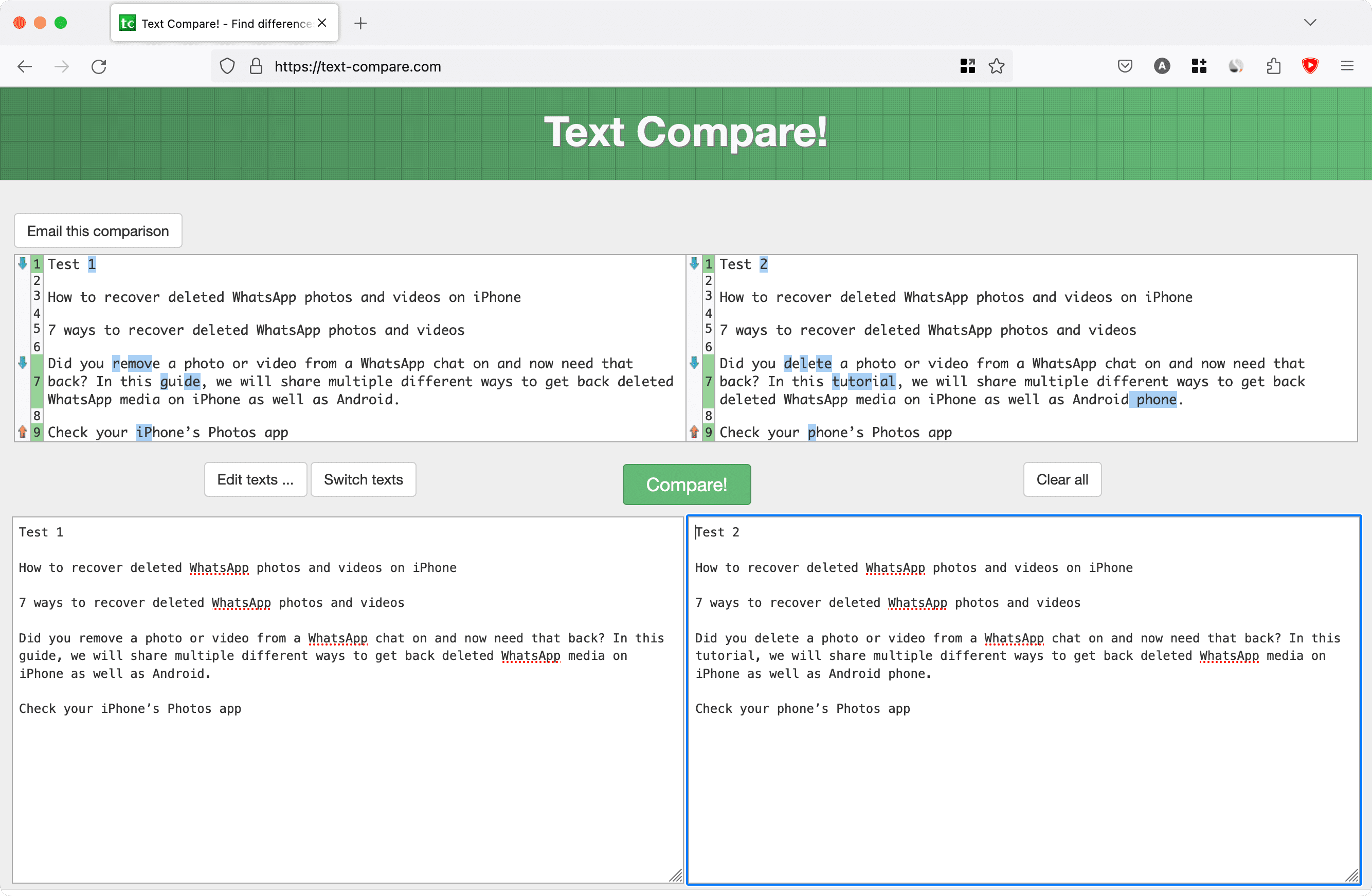
3. Онлайн-сравнение текстов
Одна из лучших вещей о Онлайн-сравнение текстов заключается в том, что вы можете вводить и редактировать обе стороны текста и сравнивать их в режиме реального времени.
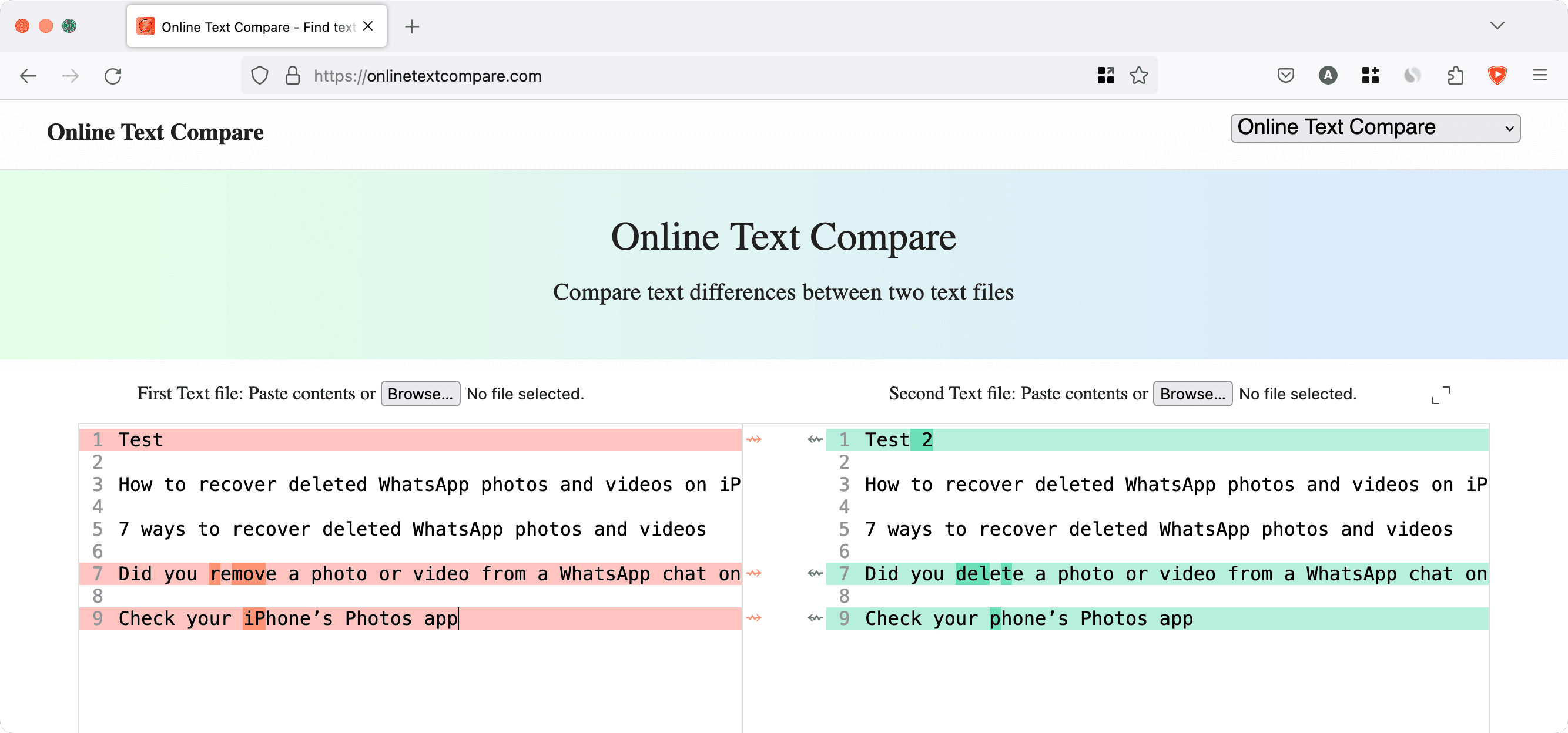
4. Редактировать панель
Он четко подчеркивает различия на словесной основе. Вы также можете загрузить документы на Редактировать панель чтобы сравнить их.
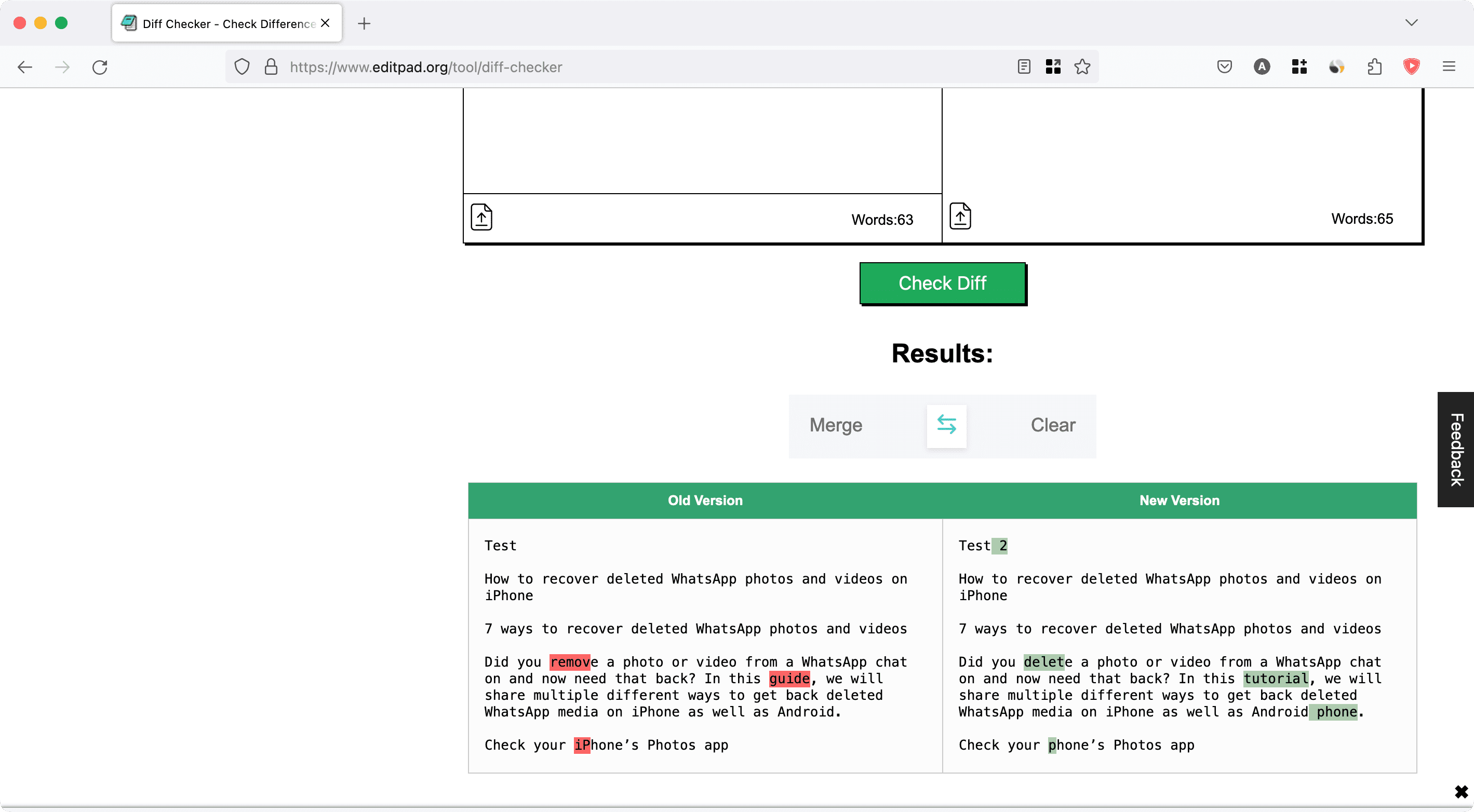
5. Сравнение текста
Еще один понятный и простой онлайн-инструмент для сравнения двух фрагментов текста. ТекстСравнить имеет несколько удобных опций, таких как выбор языка (CSS, C++ и т. д.), темный режим, экспорт PDF, возможность располагать предложения одно под другим, а не располагать их рядом и многое другое.
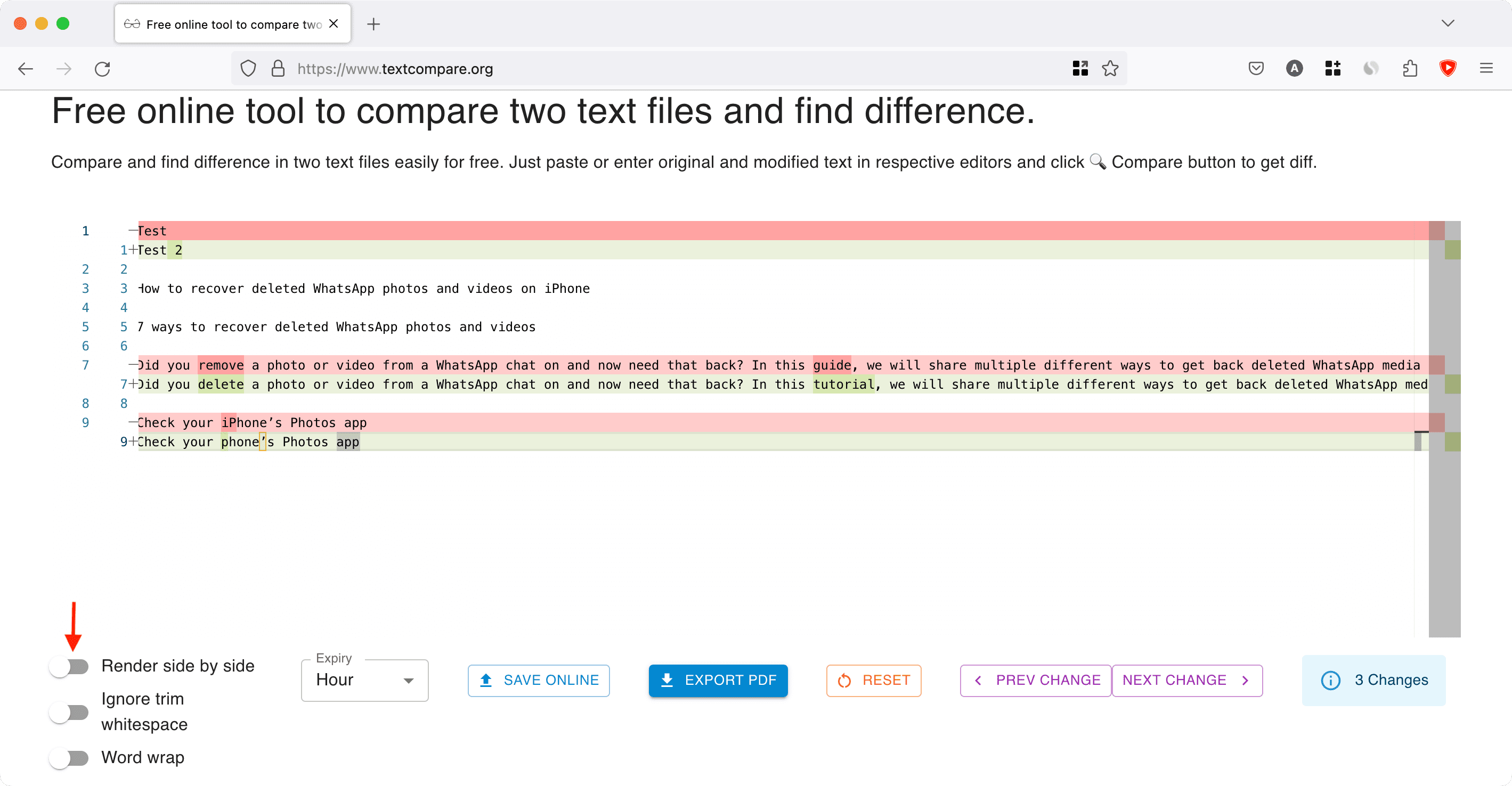
6. Драфтовый
Вы можете загрузить два документа в Проектируемый и посмотрите различия между ними в третьем столбце справа.
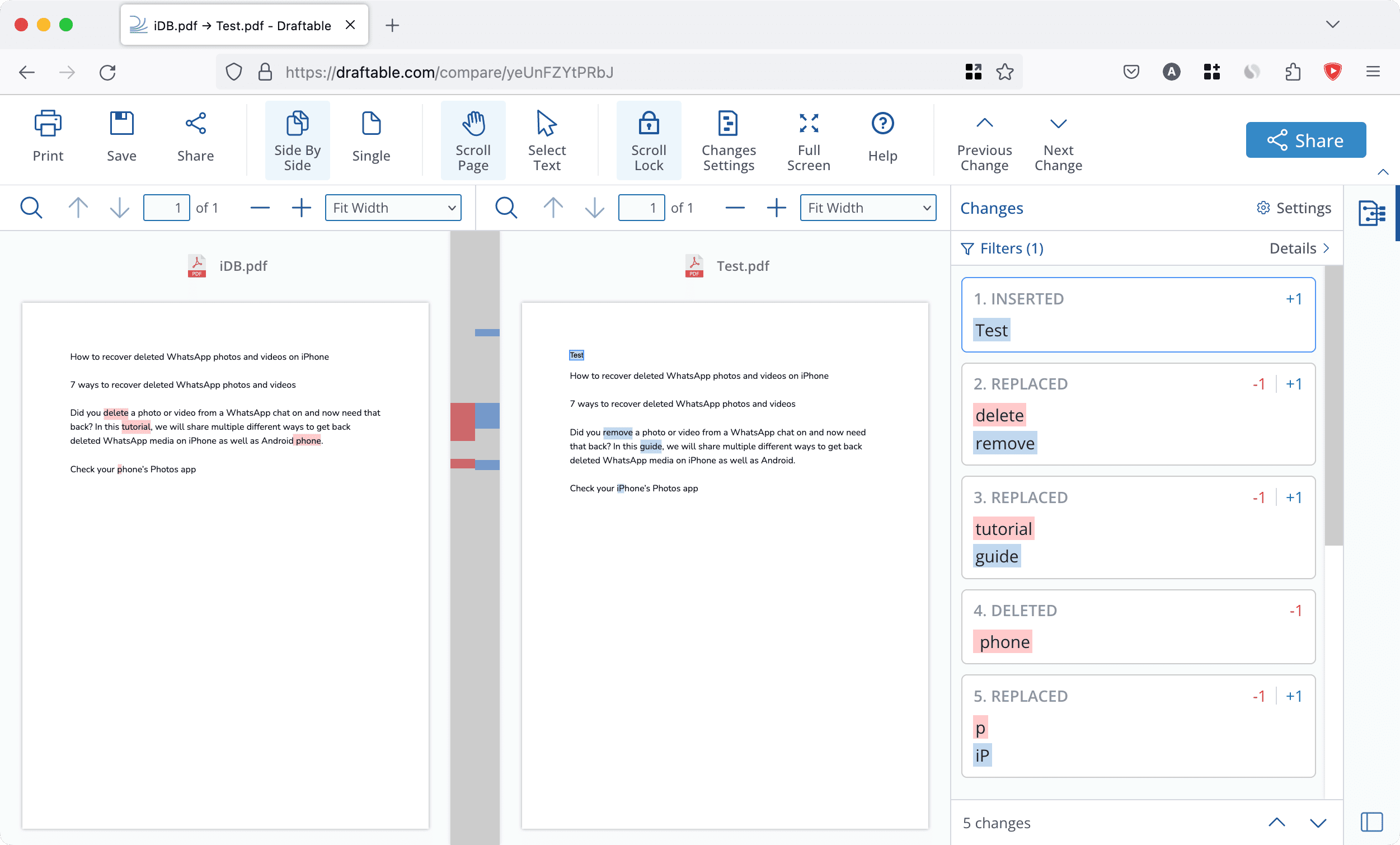
7. Сравнение текстов копиликов
У вас есть удобные инструменты для форматирования текста и сравнения слов, файлов, URL-адресов и кода. Вы также можете нажать синюю кнопку с плюсом в Сравнение текстов копилифов box и добавьте третью, четвертую или несколько версий, чтобы сравнить их все.
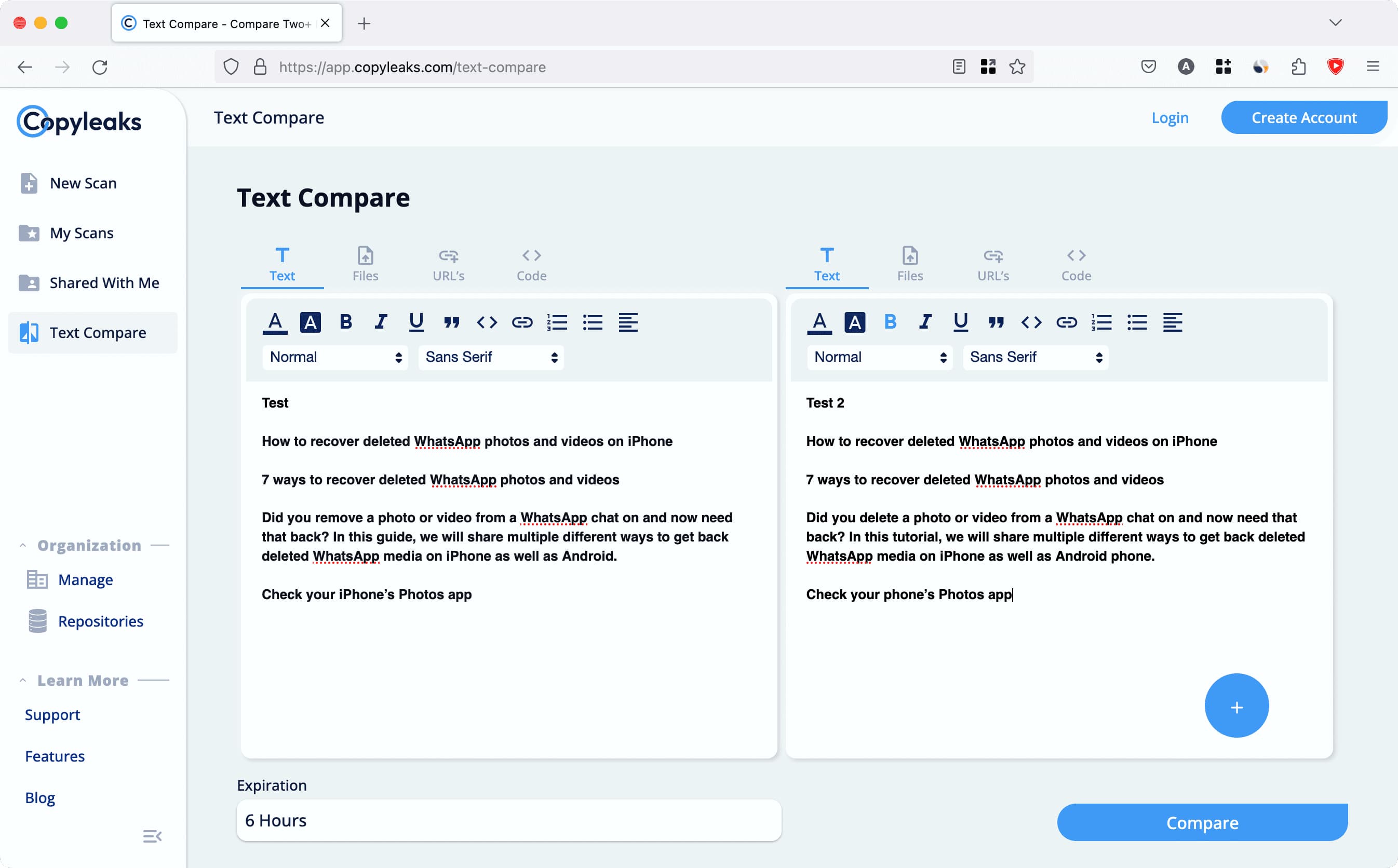
8. Оригинальность.ай
Вы можете отправить две ссылки на веб-сайт (URL) или текст и сравнить их. Оригинальность.ай предлагает выделенные различия, а также показывает ключевые слова пользователя (документ 1) и сравниваемые ключевые слова (документ 2).
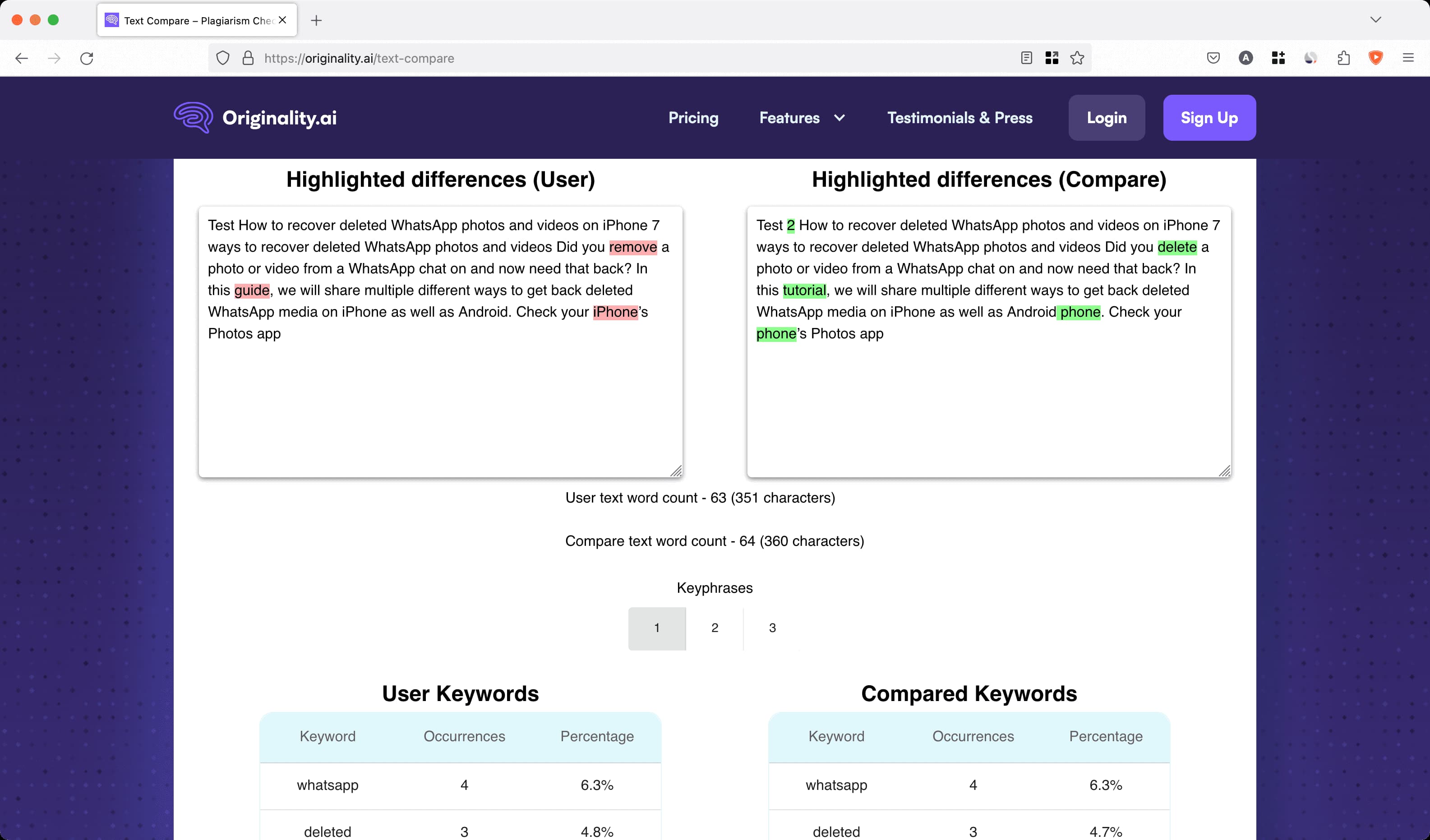
9. Документы Google
Убедитесь, что оба ваших документа находятся в Гугл документы. Затем откройте здесь первый документ и нажмите «Инструменты» > «Сравнить документы». Теперь выберите другой документ на Диске и нажмите «Сравнить».

Другие варианты
Помимо перечисленных выше веб-сайтов, вы также можете использовать эти сайты и приложения для сравнения двух или более текстовых документов:
- QuickDiff
- ТекстРеверс
- SoftSEOИнструменты: позволяет выбирать файлы PDF, TXT и DOCX, добавлять URL-адреса или вводить/вставлять текст для их сравнения.
- Microsoft Word: если вы платите за Word или Microsoft 365, вы можете использовать его встроенный инструмент сравнения.
- Adobe: Нужно сравнить пару PDF-файлов? Adobe Acrobat может это осуществить.
- Сравнение текста: Если вы хотите использовать собственное приложение для Mac вместо онлайн-сайтов, вы можете попробовать приложение Text Compare. Это стоит $11,99. Обратите внимание: вы можете запросить возврат средств у Apple, если приложение не работает так, как рекламируется.
- PDiff Express 2 – PDF-разница: это бесплатное приложение можно загрузить из Mac App Store. Он позволяет загрузить два PDF-файла и увидеть разницу между ними (изображение ниже).
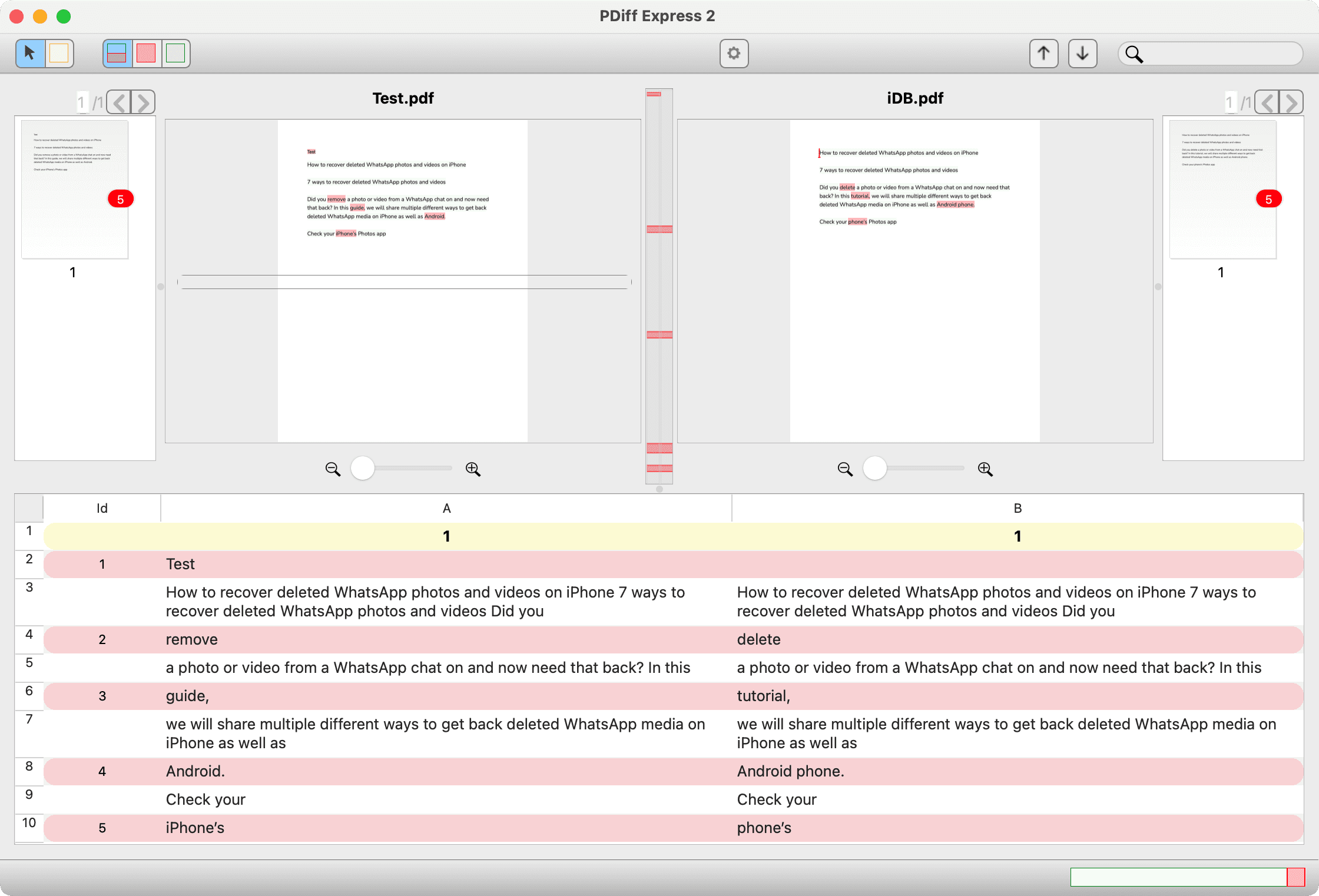
По соответствующей заметке:






